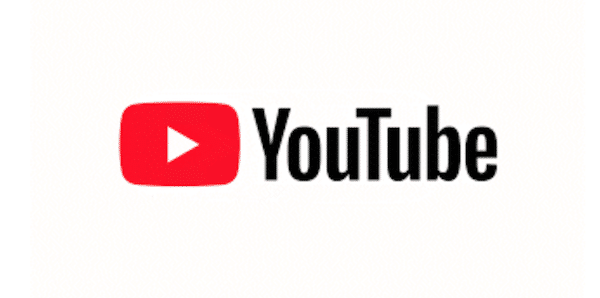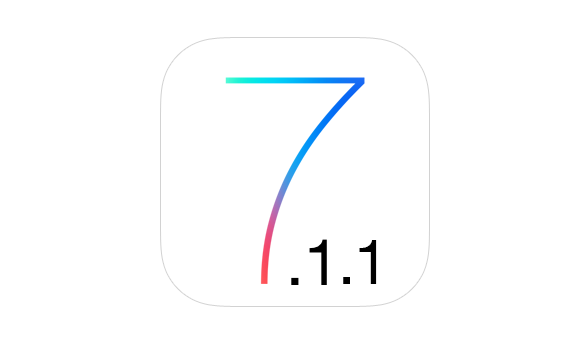Используйте AirDrop для обмена фотографиями, видео, файлами между iPhone, iPad, Mac
AirDrop – это функция в iOS и OS X, которая позволяет вам обмениваться файлами между устройствами локально. Раньше AirDrop был несовместим с Mac и iOS, но с OS X Yosemite и iOS 8 он работает с iOS и Mac, поэтому вы сможете передавать файлы со своего iPhone на Mac и наоборот.
Требования:
Для передачи файлов между двумя компьютерами Mac или компьютером Mac и устройством iOS вам потребуется одна из моделей Mac, перечисленных ниже, и OS X Lion или более поздняя версия.
- MacBook Pro (конец 2008 г. или новее) *
- MacBook Air (конец 2010 г. или новее)
- MacBook (конец 2008 г. или новее) *
- iMac (начало 2009 г. или новее)
- Mac Mini (середина 2010 г. или новее)
- Mac Pro (начало 2009 г. с картой AirPort Extreme или середина 2010 г.)
* MacBook Pro (17 дюймов, конец 2008 г.) и белый MacBook (конец 2008 г.) не поддерживают AirDrop.
Вам также понадобится устройство iOS под управлением iOS 7 или новее для передачи файлов между двумя устройствами iOS или устройством iOS и компьютером Mac.
Mac
Отправить файлы
- Откройте Finder и перейдите к Go> AirDrop в строке меню или выберите AirDrop на боковой панели окна Finder.
- Здесь вы увидите все свои устройства, совместимые с AirDrop. Перетащите файлы, которыми хотите поделиться, на аватар устройства.
- Щелкните Отправить.
 Кроме того, если у вас есть файл, открытый в приложении со значком «Поделиться», вы можете просто щелкнуть по нему и выбрать AirDrop. Вы увидите страницу общего доступа, как показано ниже, со списком ближайших устройств. Щелчок по любому из них инициирует перевод.
Кроме того, если у вас есть файл, открытый в приложении со значком «Поделиться», вы можете просто щелкнуть по нему и выбрать AirDrop. Вы увидите страницу общего доступа, как показано ниже, со списком ближайших устройств. Щелчок по любому из них инициирует перевод.

Получать файлы
Если вы получаете файл с устройства, принадлежащего той же учетной записи iCloud, что и ваша, вам не нужно ничего делать. Файл автоматически добавляется в папку “Загрузки”.
Если вы получаете файл с устройства, которое не принадлежит вашей учетной записи iCloud, вы получите всплывающее окно с вопросом, хотите ли вы сохранить, сохранить и открыть или отклонить передачу. При нажатии на «Сохранить» или «Сохранить и открыть» файл будет сохранен в папке «Загрузки».

iOS
Отправка файла с вашего устройства iOS на Mac ничем не отличается от обмена файлом через AirDrop между устройствами iOS. Вы просто заметите, что в дополнение ко всем вашим устройствам iOS вы также увидите свой Mac в списке ближайших устройств:
- Вы можете обмениваться файлами с помощью AirDrop через панель общего доступа. Таким образом, вы сможете делиться вещами через AirDrop из любого приложения, в котором есть панель общего доступа. По умолчанию вы сможете делиться фотографиями, видео, контактами и т. Д.
- Если есть какие-либо устройства iOS с включенным AirDrop, они автоматически отобразятся на панели «Поделиться». Как вы можете видеть на скриншоте ниже, вы увидите свои фотографии контактов. Вам нужно нажать на Контакты, чтобы отправить то, чем вы хотите поделиться.

- Когда вы получите AirDrop, вы получите предупреждение с предварительным просмотром фотографии или видео и с вариантами принятия или отклонения. Если, например, вы принимаете фотографию через AirDrop, приложение «Фотографии» автоматически запускается после завершения передачи. Он показывает прогресс с круговой анимацией во время процесса передачи.

- AirDrop включен по умолчанию, однако вы можете отключить его, нажав на параметр AirDrop в Центре управления. У вас также есть возможность сделать себя видимым для всех или людей в ваших контактах.

Обратите внимание, что для работы AirDrop вам необходимо включить Bluetooth и Wi-Fi. Однако вам не нужно подключаться к той же сети. Ваши устройства должны быть поблизости, в пределах 30 футов (9 метров),
–>